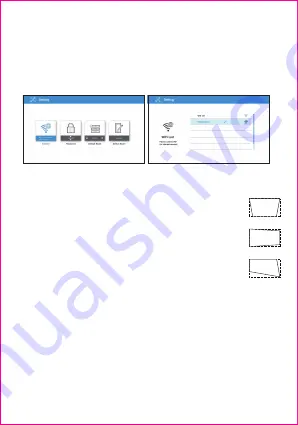
2. 显示模式:切换ECO/标准/亮模式
3. 直立模式:开启以垂直投屏。请确保散热孔不被遮蔽。
4. 垂直梯形校正:打开垂直梯形校正开关,可调整角度:
±30度。
5. 水平梯形校正:选择水平梯形校正菜单,手动调整水
平角度,可调整角度:±14度。遥控器上“功能键”
可直接调整水平角度。
6. 四角校正:选择四角校正菜单,进入后选择要调整的
角,按方向键调整到你需要的角度。
7. 颜色设置:调整亮度、对比度、饱和度、锐度、红色
增益、绿色增益、蓝色增益、红色偏移、绿色偏移、蓝色偏移。
8. 固件升级:按左右键选择透过互联网或USB驱动器升级。
9. 投影位置:切换前置正投、前置吊投、后置正投、后置吊投。
10. 语言:按左右键选择切换语言。
11. 全部重设:选择“是”确定恢复出设置,投影仪将恢复到出厂设
置,用户调整过的数据将不会保存。
设置
(垂直梯形校正)
(水平梯形校正)
(四角校正)
在投影仪或遥控器上选择“设置”键,按 “OK”键确认。
1. Wi-Fi设置:按上下方向键选择菜单,打开“启动Wi-Fi”;选择
“Wi-Fi设置”菜单进入Wi-Fi设置界面,选择“因特网”按OK键确认,
在AP列表选择选 择要连接的Wi-Fi及输入密码。






























